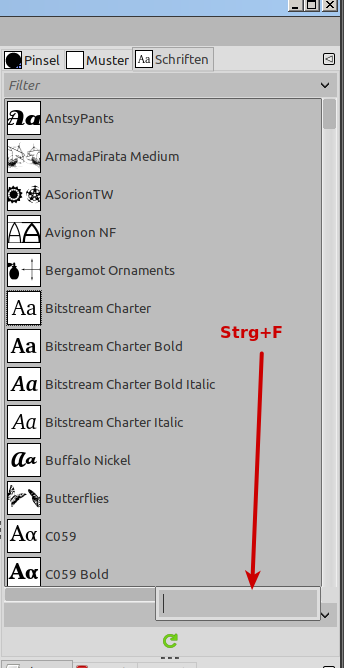Schriften mit Tags versehen
Wenn man eine lange Liste Schriften hat, wird es in GIMP schnell unübersichtlich.
Abhilfe schaffen Stichwörter, die man im Schriften-Dock vergeben kann.
Dazu muss zunächst das Schriftendock angezeigt werden, falls man's noch nicht bei seinen Docks hat.
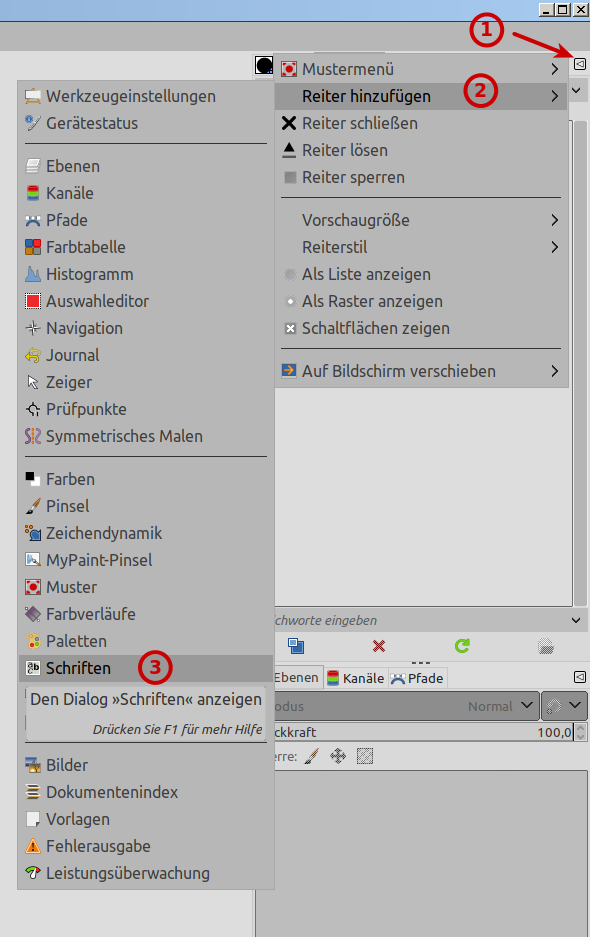
Will man jetzt z.B. seine Dingbat Schriften mit Schlüsselwörtern versehen, dann sucht man sich eine aus und schreibt
unten in das Feld z.B. Dingbat. (Beim zweiten mal, kann man's dann aus der Liste auswählen).
Nach dem Reinschreiben, die nächste Schrift anwählen, dann erst "merkt" GIMP sich das.
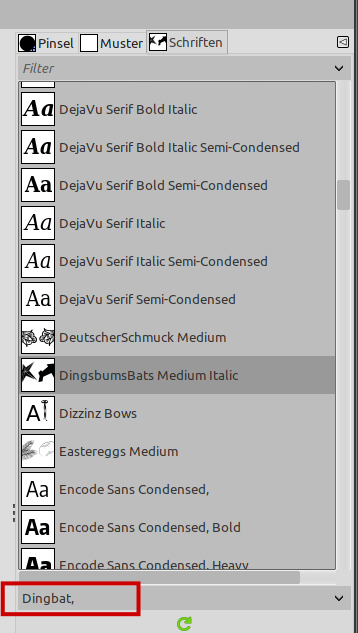
Wenn man dann mal fertig ist ...
Kann man die Schriften via Filter anzeigen lassen:
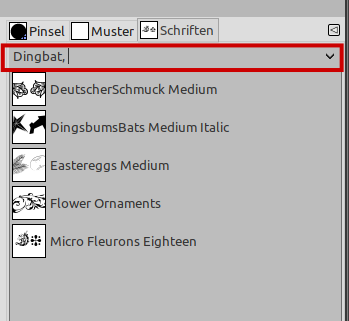
Wenn man wieder alle Schriften sehen will, markiert man einfach das Wort im Filter und drückt die Entf.-Taste.
Da das Ganze recht viel Arbeit machen kann, macht es Sinn, ein Backup der entsprechenden Datei anzulegen.
Die befindet sich im persönlichen GIMP-Ordner und heißt tags.xml.
Linux : ~/.config/GIMP/2.10/tags.xml
Windows: C:\Users\BENUTZERNAME\Appdata\Roaming\GIMP\2.10\tags.xml
Sie wird erstmalig erstellt, wenn man GIMP schließt.
Ach ja: Ein "richtiges" Suchfeld gibts bei den Schriften auch:
Klicke dazu auf irgendeine deiner Schriften, tippe dann Strg+F und voila da hast du ein Suchfeld, in dem man nach Schriftnamen suchen kann.